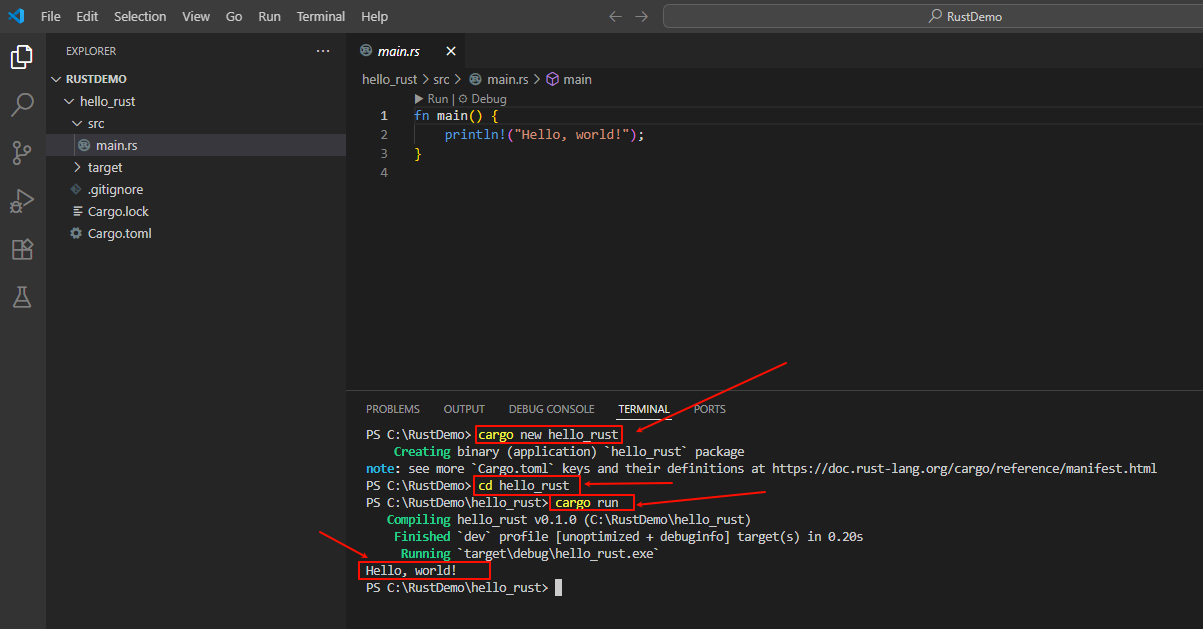002 Rust环境搭建
Rust环境搭建
现在很多集成开发环境(IDE)基本上都支持Rust开发。官方公布的支持工具:https://www.rust-lang.org/zh-CN/tools

这里以Windows 10 64位系统 + Visual Studio Code为例来搭建Rust开发环境。
Rust安装
Rust 的编译工具依赖 C 语言的编译工具,这意味着你的电脑上至少已经存在一个 C 语言的编译环境。如果你使用的是 Linux 系统,往往已经具备了 GCC 或 clang。如果你使用的是 macOS,需要安装 Xcode。如果你是用的是 Windows 操作系统,你需要安装 Visual Studio 2013 或以上的环境(需要 C/C++ 支持)以使用 MSVC 或安装 MinGW + GCC 编译。
先安装MSVC,再安装Rust。如果没有安装MSVC,安装Rust的时候也会有提示,如下图:
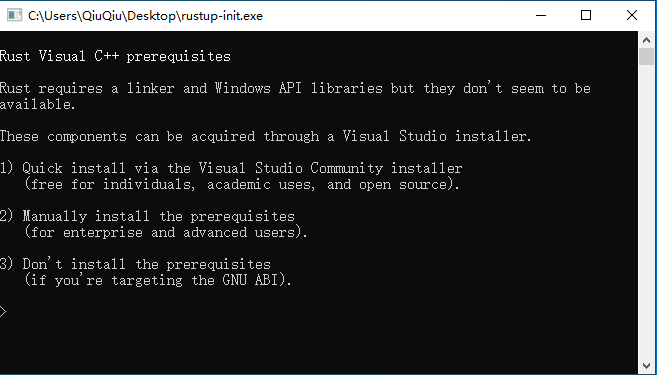
也可以打开这个链接https://rust-lang.github.io/rustup/index.html查看如何安装MSVC。
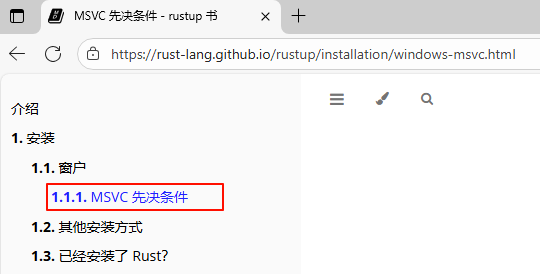
MSVC 编译器下载:https://visualstudio.microsoft.com/zh-hans/visual-cpp-build-tools/
下载后运行。
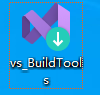
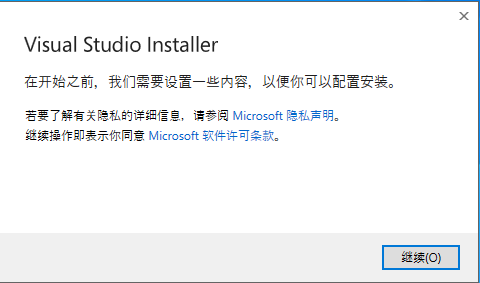

完成此作后,您可以选择要安装的组件。 在这里,我们使用“工作负载”选项卡来选择“使用 C++ 进行桌面开发”工作负载。 这将包括 Rust 所需的所有组件,若需要修改安装位置,自行修改,这里保持默认安装路径,然后点击右下角“安装”,进入安装界面。
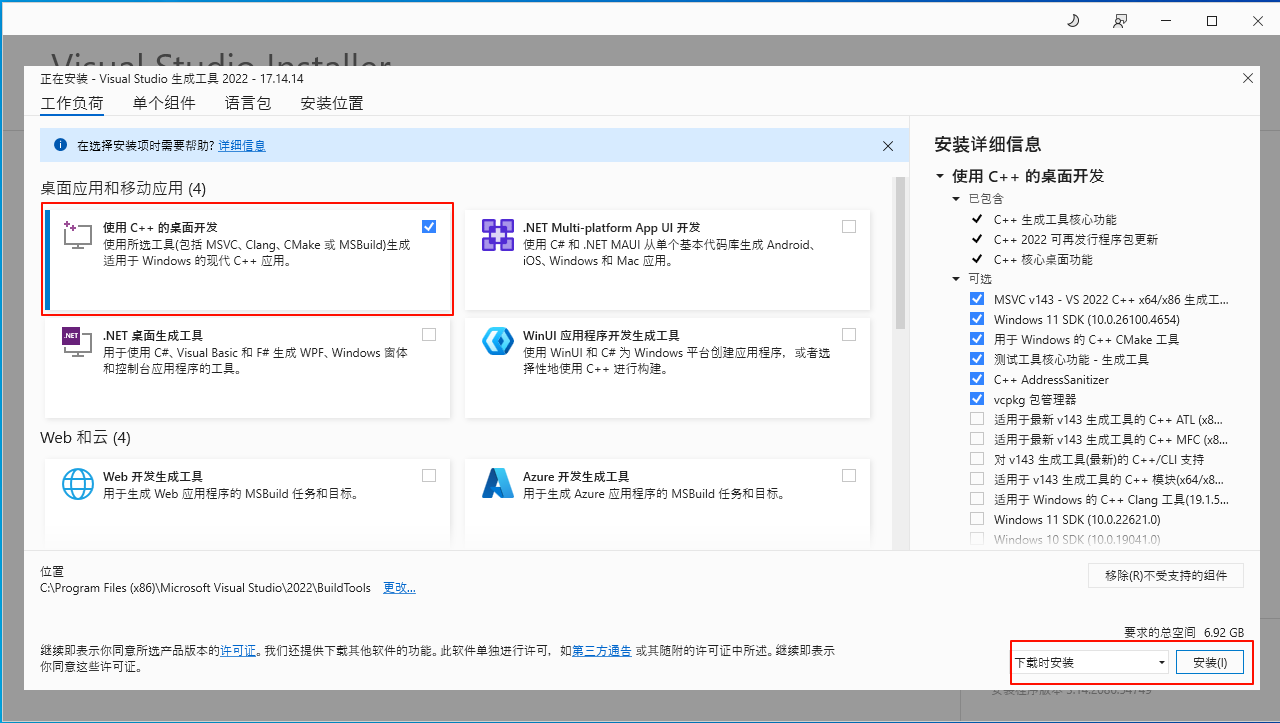
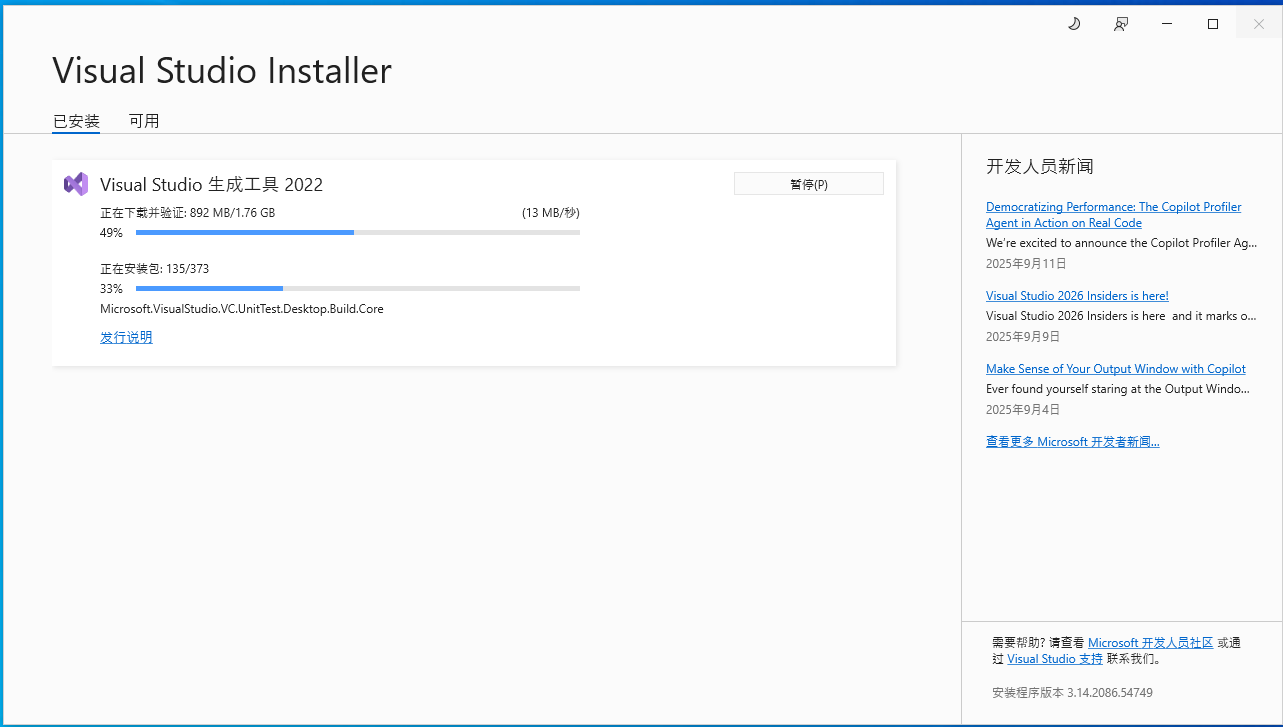
由于是在线安装需要一点时间。
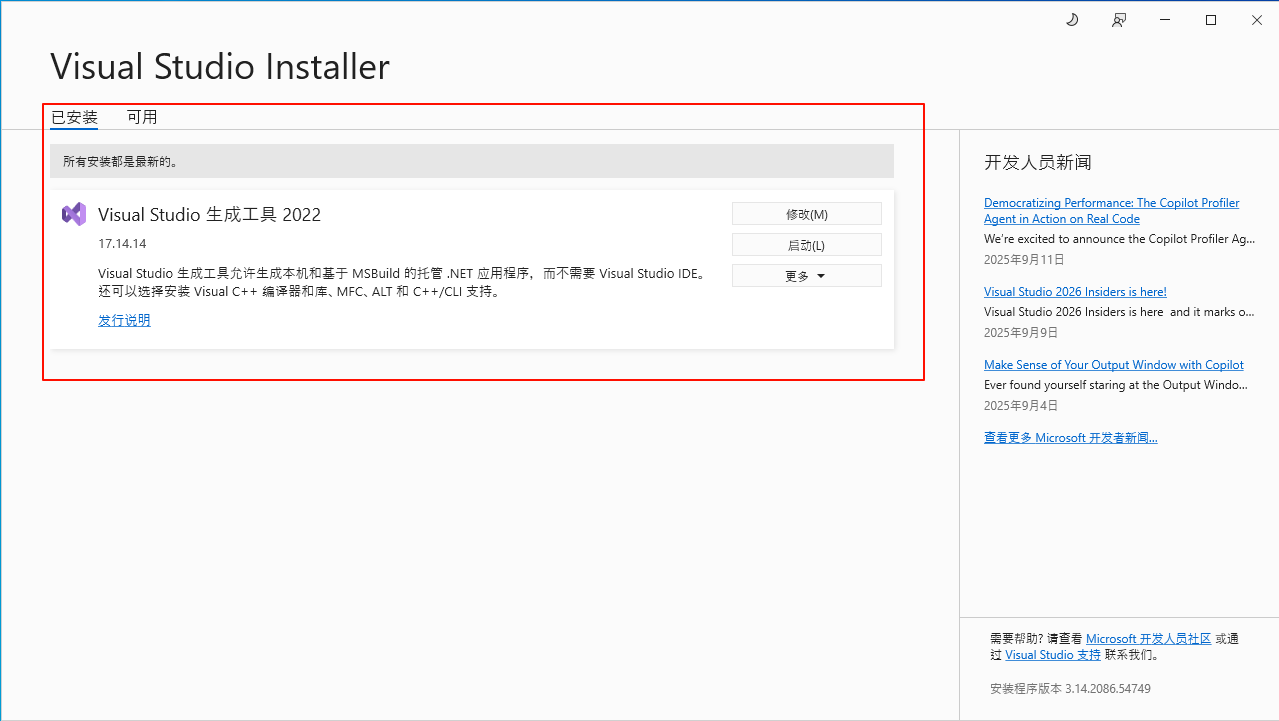
显示上面界面,说明MSVC已安装完成,关闭该界面,安装Rust。
Rust 下载:https://www.rust-lang.org/zh-CN/tools/install
打开rust官网下载页面,根据自己的需要下载32位或64位版本,如图:
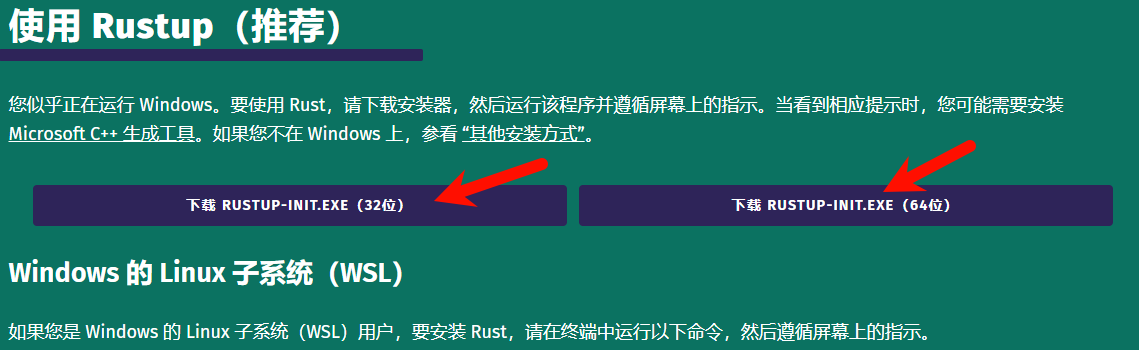
下载Rust后,双击运行,出现如下界面:
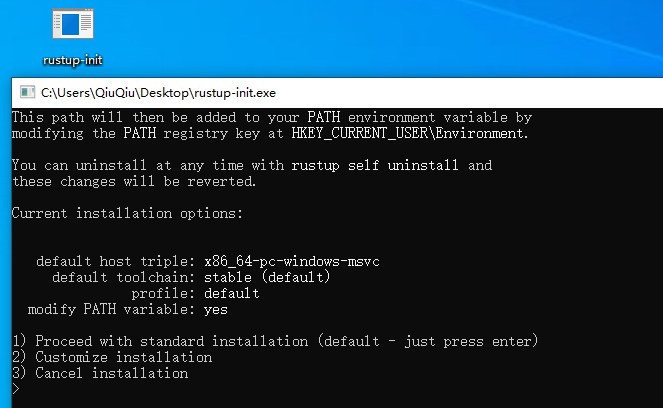
按照提示,给出三个选项,分别是
- 默认安装
- 自定义安装
- 取消安装
我这里选择1,默认标准安装,进入安装流程。
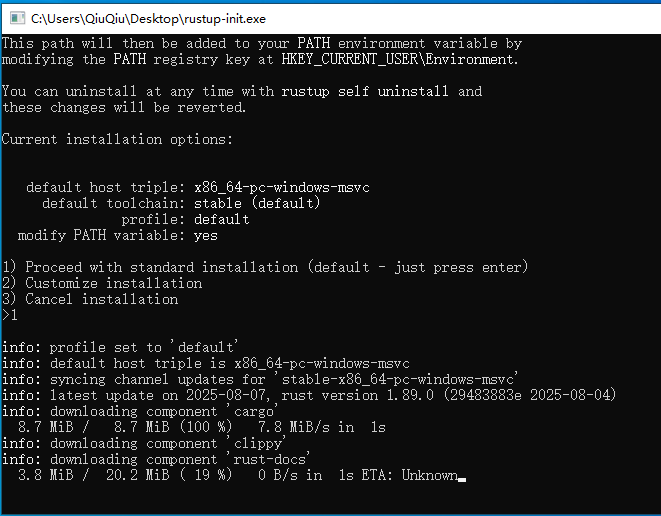
出现如下界面,说明Rust安装完成,按任意键关闭。

标题检查是否安装了 Rust 和 Cargo
在 cmd 中分别运行命令rustc --version 和 cargo --version ,如果得到以下结果,而不是 命令未找到 的话就是安装成功了。
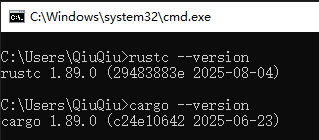
Visual Studio Code安装
Visual Studio Code工具:https://code.visualstudio.com/Download
Visual Studio Code具体下载安装过程略过。
Visual Studio Code安装完成后,双击打开Visual Studio Code,安装Rust开发插件。
- Rust Extension Pack
- Rust-analyzer
- Rust Syntax
- Rust Assist
- Rust Doc Viewer
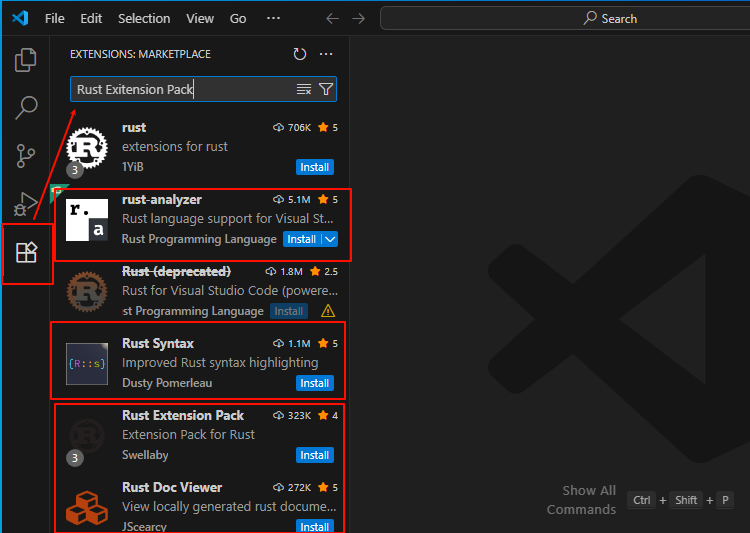
验证Rust开发环境
使用Visual Studio Code打开一个目录,如RustDemo,然后在Visual Studio Code中打开命令行工具,如图:
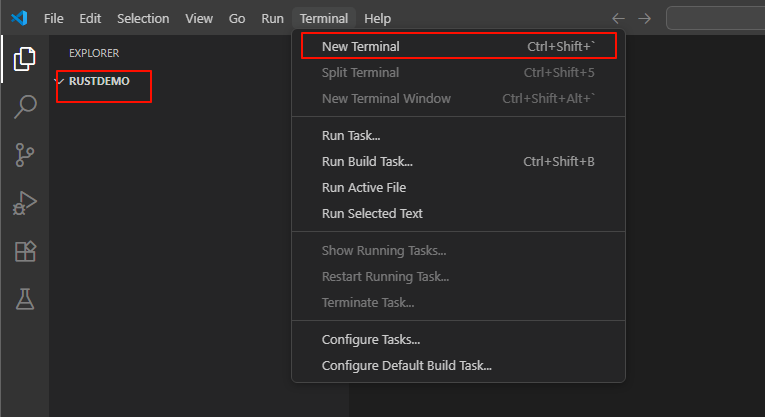
然后在打开的命令行工具中输入命令:cargo new hello_rust,然后回车,就会创建一个hello_rust项目,如下图:
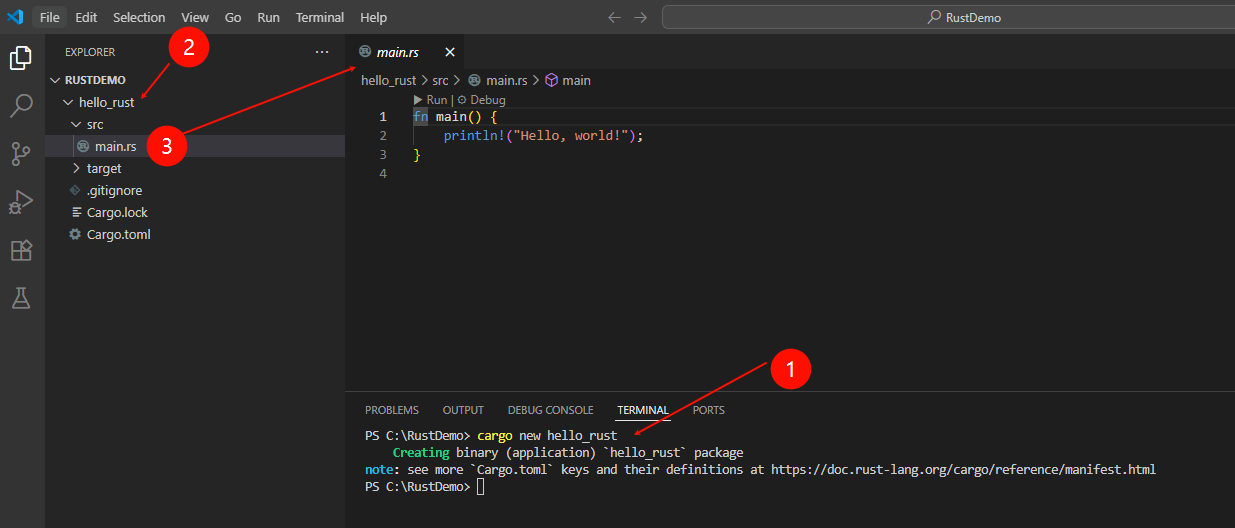
在命令行工具输入:cd hello_rust,切换到hello_rust目录,再输入命令:cargo run,即可运行当前hello_rust项目,如下图,在命令行工具中能成功打印hell,world!说明Rust开发环境搭建成功。